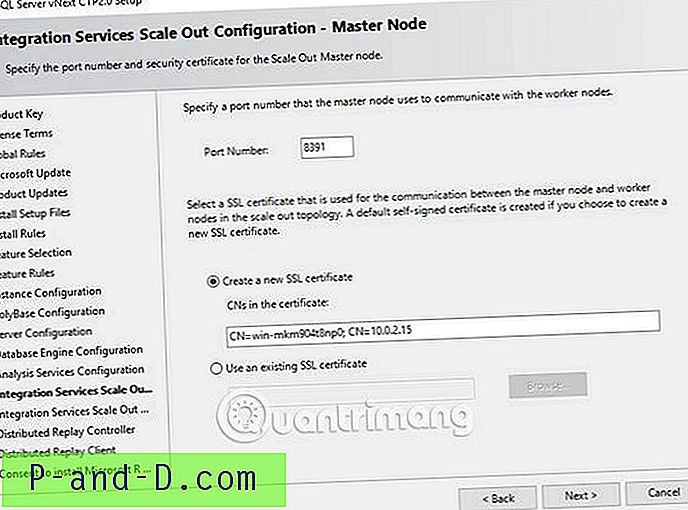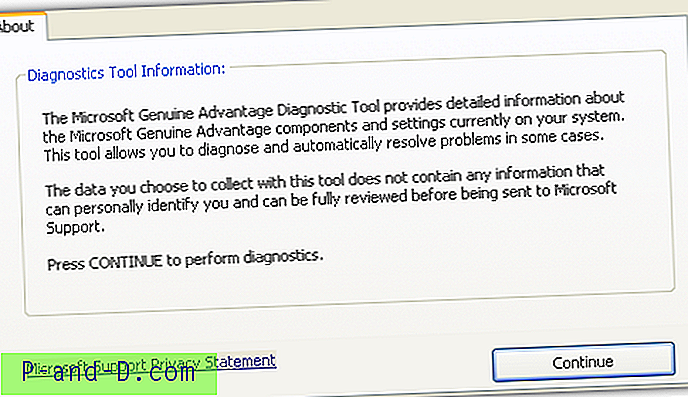ประเภทไฟล์รูปภาพเช่น JPG, PNG, BMP และอื่น ๆ มีคำสั่ง“ แก้ไข” ในเมนูคลิกขวาซึ่งเมื่อคลิกจะเปิด Microsoft Paint ตามค่าเริ่มต้น หากคุณมีโปรแกรมแก้ไขภาพบุคคลที่สามและต้องการตั้งเป็นโปรแกรมแก้ไขเริ่มต้นเมื่อเรียกใช้จากเมนูคลิกขวาโพสต์นี้เหมาะสำหรับคุณ
โพสต์นี้เป็นการเขียนซ้ำ (เพื่อความชัดเจนที่ดีขึ้น) ของโพสต์ของฉันในปี 2004 ซึ่ง แต่เดิมเขียนขึ้นสำหรับ Windows XP ข้อมูลยังคงมีผลกับ Windows ทุกรุ่นรวมถึง Windows 10 อย่างไรก็ตามยูทิลิตี้ที่อ้างถึงในหน้าที่เชื่อมโยงไม่สามารถใช้งานได้ในระบบปฏิบัติการ Windows ล่าสุด

เปลี่ยนโปรแกรมแก้ไขรูปภาพเริ่มต้นที่เปิดเมื่อคลิกคำสั่งแก้ไข
เริ่ม Regedit.exe และไปที่ตำแหน่งต่อไปนี้
HKEY_CLASSES_ROOT \ SystemFileAssociations \ ภาพ \ shell \ แก้ไข \ คำสั่ง
ข้อมูลค่า (ค่าเริ่มต้น) ด้านล่างชี้ไปที่ Microsoft Paint ตามค่าเริ่มต้น
"% systemroot% \ system32 \ mspaint.exe" "% 1"
คุณสามารถเปลี่ยนได้และตั้งค่าโปรแกรมแก้ไขภาพบุคคลที่สามเช่น IrfanView, SnagIt หรือ Paint.NET เป็นค่าเริ่มต้น ตัวอย่างเช่นหากคุณติดตั้ง IrfanView คุณจะต้องใช้เส้นทางต่อไปนี้ตามปกติ
"C: \ Program ไฟล์ (x86) \ irfanview \ i_view32.exe" "% 1"
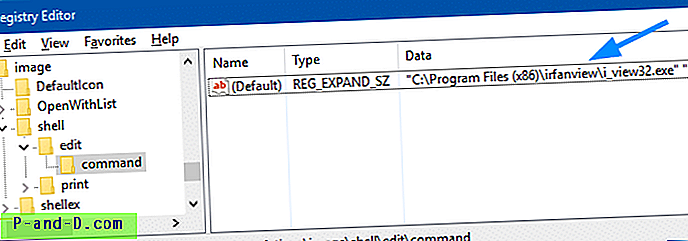
สำหรับ IrfanView เวอร์ชัน 64 บิตเส้นทางจะเป็น:
"C: \ Program Files \ IrfanView \ i_view64.exe" "% 1"
ออกจากตัวแก้ไขรีจิสทรี
ตอนนี้เมื่อคุณคลิกขวาที่ไฟล์รูปภาพและเลือกแก้ไขในเมนูคลิกขวา IrfanView จะเปิดไฟล์
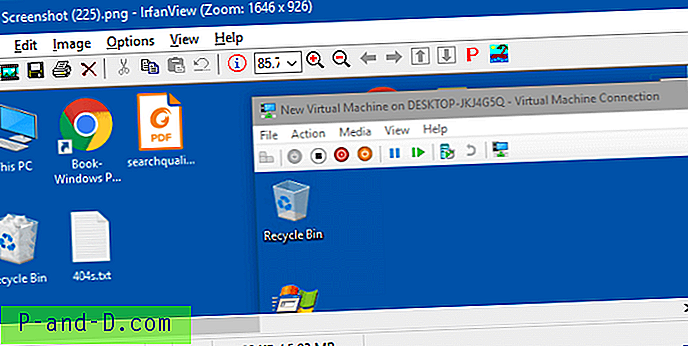
ยังไม่ทำงาน โปรแกรมแก้ไขรูปภาพอื่นเปิดขึ้นเมื่อคลิก“ แก้ไข” หรือไม่
โปรดทราบว่าตำแหน่งรีจิสตรีข้างต้นใช้กับไฟล์รูปภาพทุกประเภทที่มีค่า“ PerceivedType” กำหนดเป็น“ image” และ ไม่มี คำสั่ง“ แก้ไข” ที่กำหนดตามประเภทไฟล์ / ProgID ตัวอย่างเช่นถ้าคำกริยา“ แก้ไข” มีอยู่ในตำแหน่งรีจิสตรีต่อไปนี้จะมีลำดับความสำคัญสูงกว่า
HKEY_CLASSES_ROOT \ [ProgID] \ shell \ แก้ไข
ตัวอย่าง:
HKEY_CLASSES_ROOT \ PhotoViewer.FileAssoc.Jpeg \ shell \ แก้ไข
สมมติว่า“ PhotoViewer.FileAssoc.Jpeg” (ProgID สำหรับ Windows Photo Viewer) ที่เกี่ยวข้องกับไฟล์ประเภท. JPG ดังนั้นหากคลิกแก้ไขในเมนูคลิกขวาจะเปิดตัวแก้ไขที่แตกต่างจากที่ตั้งใจไว้ให้ตรวจสอบว่ามีการกำหนดคำกริยา“ แก้ไข” ที่ระดับ ProgID สำหรับไฟล์ประเภทนั้นหรือไม่ FileTypeDiag เป็นเครื่องมือที่ดีที่ให้คุณถ่ายโอนแฟ้มเชื่อมโยงที่สมบูรณ์สำหรับนามสกุลไฟล์ที่ระบุซึ่งจะมีประโยชน์มากเมื่อแก้ไขปัญหา